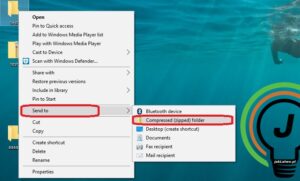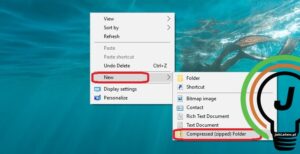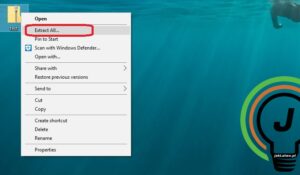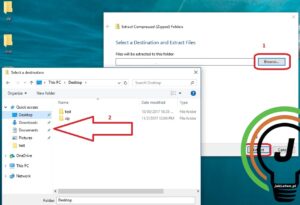Masz do wysłania dużą ilość dokumentów lub zdjęć? Nie martw się, jest na to rozwiązanie. Aby łatwiej udostępnić grupę plików, można połączyć je w jeden skompresowany folder. Takie pliki zajmują mniej miejsca na dysku i mogą być przesłane dużo szybciej niż pliki nieskompresowane. Pokażemy, że zarówno pakowanie jak i rozpakowywanie folderów jest naprawdę bardzo łatwe! Zapraszamy do lektury.
JAK SPAKOWAĆ (SKOMPRESOWAĆ) PLIK?
Pierwszym krokiem jest utworzenie pliku lub folderu, który chcesz spakować. Nadaj mu nazwę oraz zamieść w nim np. te dokumenty i zdjęcia, które chcesz przesłać. Następnie kliknij na folderze prawym przyciskiem myszy. Wybierz polecenie „Wyślij do” (Send to) a następnie „Folder skompresowany zip” (Compressed folder). Wówczas zostanie utworzony nowy spakowany folder w tej samej lokalizacji i o tej samej nazwie co oryginalny. Możesz także kliknąć prawym przyciskiem myszy w dowolnym miejscu i odrazu utworzyć nowy folder skompresowany. Gotowe!
JAK WYODRĘBNIĆ PLIKI ZE SPAKOWANEGO FOLDERU?
Znajdź spakowany folder i otwórz go. Jeżeli chcesz wyodrębnić pojedyncze pliki to przeciągnij je ze spakowanego folderu do nowej lokalizacji. Aby rozpakować całą zawartość skompresowanego folderu, kliknij na niego prawym przyciskiem myszy i wybierz pozycję „Wyodrębnij wszystkie” (Extract All…). Następnie kliknij przycisk „Wybierz” (Browse) i wskaż gdzie chcesz umieścić wyodrębnione pliki (pulpit, dokumenty itd.). Na koniec zatwierdź przyciskiem „Wypakuj” (Extract).
Prawda, że to proste? Pamiętaj, że możesz dodać pliki do utworzonego wcześniej spakowanego folderu. Wystarczy je do niego przeciągnąć.
Informacje zawarte w dzisiejszym artykule dotyczą: Windows 7, Windows 10, Windows 8.1.
Więcej
https://support.microsoft.com/pl-pl/help/14200/windows-compress-uncompress-zip-files
Pytania?
Nie możesz sobie poradzić? Napisz do nas!